Le bloc réutilisable WordPress est une fonctionnalité puissante de l'éditeur de blocs Gutenberg. Vous n'avez plus besoin de copier et coller des extraits de contenu réutilisables précédemment enregistrés à partir du fichier de votre ordinateur. Au lieu de cela, vous pouvez facilement réutiliser le même bloc de contenu n'importe où sur votre site Web sans le personnaliser à chaque fois.
Malgré son efficacité, de nombreux utilisateurs ne connaissent pas cette technique qui permet de gagner du temps, ce qui les conduit à perdre du temps et des efforts inutilement. C'est pourquoi nous avons rédigé un article détaillé sur le bloc réutilisable de WordPress.
Vous apprendrez à créer, utiliser et configurer des blocs WordPress réutilisables et d'autres conseils essentiels.
Continuons à lire…
Quick Overview
This WordPress reusble block documentation will highlight the differences between regular blocks and reusable blocks along with:
How to create a reusable block in WordPress
- Créer un motif.
- Configure pattern settings.
Set up blocks in posts or pages
- Open a page
- Click “+” icon et navigate to Patterns languette.
- Hit to add selected pattern.
How to convert WordPress reusable blocks to regular block
- select reusable block.
- Click three dots.
- Press “Detach.
How to manage WordPress reusable blocks
- Aller vers Appearance > Editor.
- Click Patterns languette.
- Select pattern.
- Edit, duplicate, delete, and export to manage pattern.
How to import/export reusable blocks
- Update latest WordPress version
- Aller vers Apparence > Éditeur > Design > Motifs
- Sélectionner pattern category
- Cliquez sur “Export as JSON”
Qu'est-ce qu'un bloc réutilisable (modèle) dans WordPress ?
WordPress reusable blocks are like regular content blocks that users can create and save for repeated use across any part of their website within the block editor. The process includes grouping multiple WordPress reuse blocks like patterns and importing them anywhere on your website.
Un exemple courant d'utilisation de cette fonctionnalité consiste à placer le même appel à l'action ou même bouton de médias sociaux, formulaire ou bannières promotionnelles de manière cohérente sur l'ensemble du site. Vous n'aurez donc pas à personnaliser la même chose à plusieurs reprises.
Le plus intéressant est que les modifications s'appliqueront automatiquement à toutes les pages et à tous les articles de votre site Web. Vous n'avez pas besoin de modifier chaque aspect individuellement. De plus, vous pouvez également exporter et importer le modèle réutilisable sur un autre site Web.
Différence entre les blocs réutilisables et les blocs ordinaires
Voici quelques-unes des principales différences entre les blocs réutilisables WordPress et les blocs classiques.
| Blocs réutilisables | Blocs réguliers |
|---|---|
| Créez, enregistrez et réutilisez dans différentes instances du site Web. | Créez et utilisez uniquement pour un seul article ou une seule page. |
| L'édition et la personnalisation sont automatiquement mises à jour sur l'ensemble du site Web. | La personnalisation affecte uniquement l'instance spécifique du site Web. |
| Peut être facilement géré à partir d’un emplacement centralisé. | Besoin de gérer individuellement au sein d'un article ou d'une page. |
| Disponible avec des fonctionnalités d'importation et d'exportation. | Il peut être facilement géré à partir d'un emplacement centralisé. |
Quand devez-vous utiliser des blocs réutilisables WordPress
L'un des aspects vraiment intéressants de l'utilisation des blocs réutilisables WordPress est la simplification des modifications à l'échelle du site. Par exemple, si vous avez besoin de mettre à jour le pied de page de votre site Web ou ajuster la remise sur une bannière promotionnelle, il y a pas besoin de le modifier manuellement sur chaque publication ou page.
Accédez simplement aux paramètres du bloc réutilisable, et vous pourrez effectuer la mise à jour en quelques clics. la gestion centralisée assure également la cohérence de la conception dans le site complet. De plus, vous trouverez ces blocs facilement accessibles car ils sont stockés dans une section dédiée de votre éditeur de blocs. Cela signifie que cette fonctionnalité est bénéfique pour la collaboration en équipe.
Une autre chose que nous avons mentionnée précédemment est que les blocs réutilisables peuvent également être partagés entre différents sites Web. Vous pouvez exporter et importer sans effort un bloc réutilisable sur différents sites WebLes blocs réutilisables WP sont également convertibles.
How to Create Reusable Blocks (Pattern) in WordPress Gutenberg Editor
Créez une nouvelle page ou un nouveau message comme vous le faites habituellement. Cliquez ensuite sur le bouton « + » dans le coin supérieur gauche de la page pour voir tous les blocs disponibles. Et faites glisser et déposez le bloc que vous souhaitez créer comme bloc réutilisable sur le tableau de bord de votre éditeur de blocs.
Dans ce tutoriel, nous allons créer un modèle avec des blocs réutilisables pour afficher tous nos canaux sociaux. Pour notre conception, nous utilisons le Bloc de titre GutenKit et Bloc d'icônes sociales GutenKit.
Noter que nous ajoutons les deux blocs dans un bloc conteneur, nous allons donc faire du bloc conteneur un bloc réutilisable. Mais vous pouvez également créer un bloc individuel en tant que bloc ou motif réutilisable en suivant le même processus.
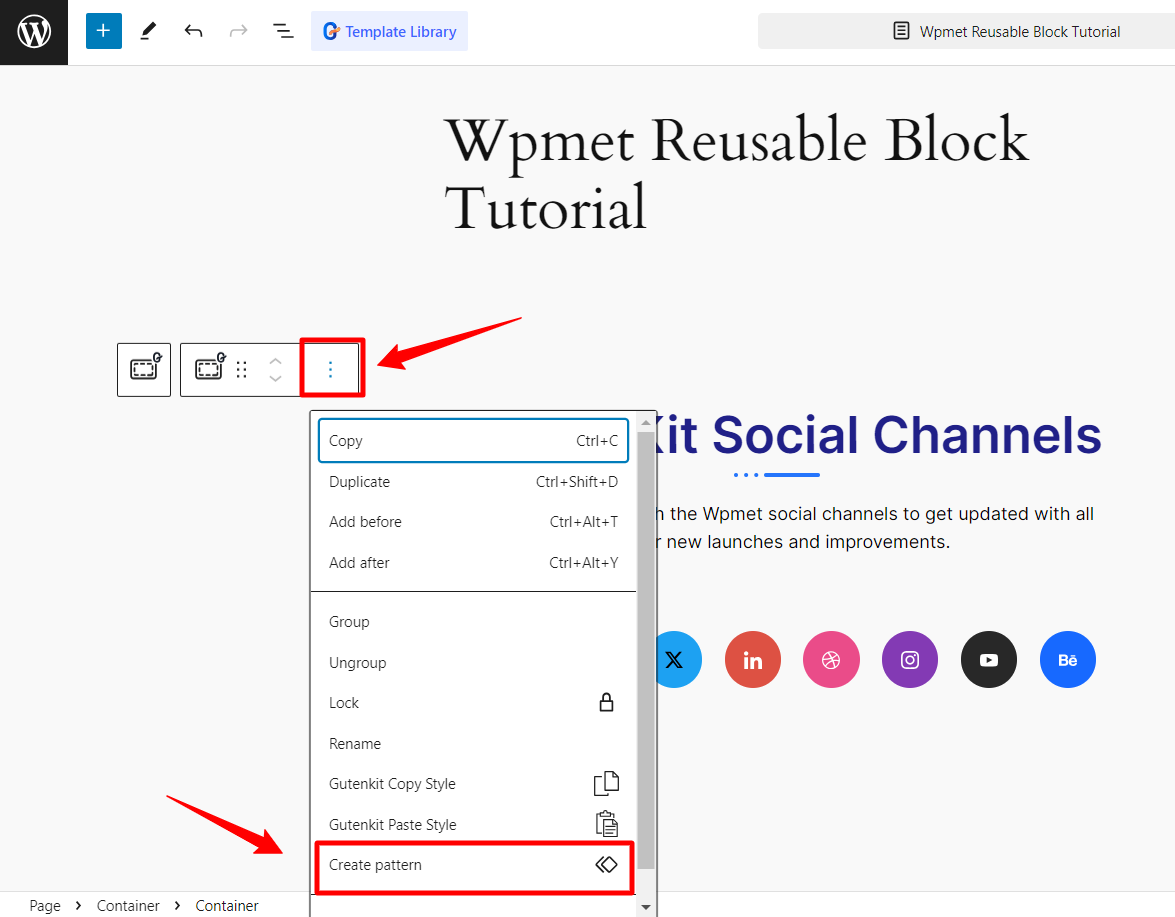
Maintenant, cliquez sur l'icône à trois points dans la barre d'outils contextuelle pour afficher des paramètres supplémentaires et cliquez sur le bouton «Créer un modèle option.
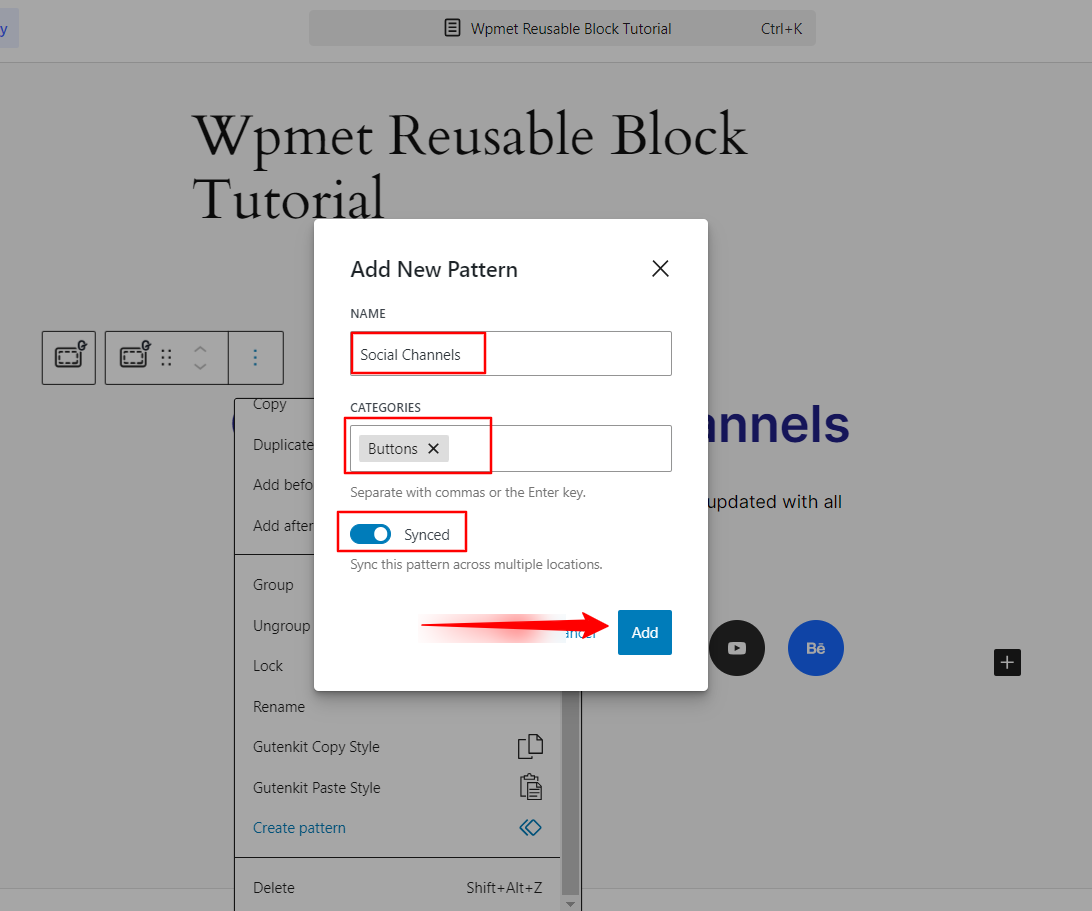
Cela affichera une fenêtre contextuelle demandant le nom et la catégorie du bloc réutilisable, ainsi qu'un bouton bascule pour synchroniser ce bloc sur plusieurs emplacements. C'est fait, il suffit d'appuyer sur le bouton "Ajouter" bouton.
That’s it! You have successfully created a pattern or reusable block on your Gutenberg website. You will find the WordPress block pattern in your assigned category. Next, we’ll learn about using it on posts or pages.
💡 Lisez également le guide du débutant sur comment utiliser Gutenberg dans WordPress
Comment configurer des blocs réutilisables WordPress dans les articles et les pages
There isn’t any hurdle for setting up WordPress Gutenberg reusable blocks in your WordPress website. Start with accessing an existing page or post or creating a new one. Click the “+" (Ajouter un bloc) comme vous l'avez fait auparavant. Mais ici, vous devez sélectionner l'icône "Motifsonglet ".
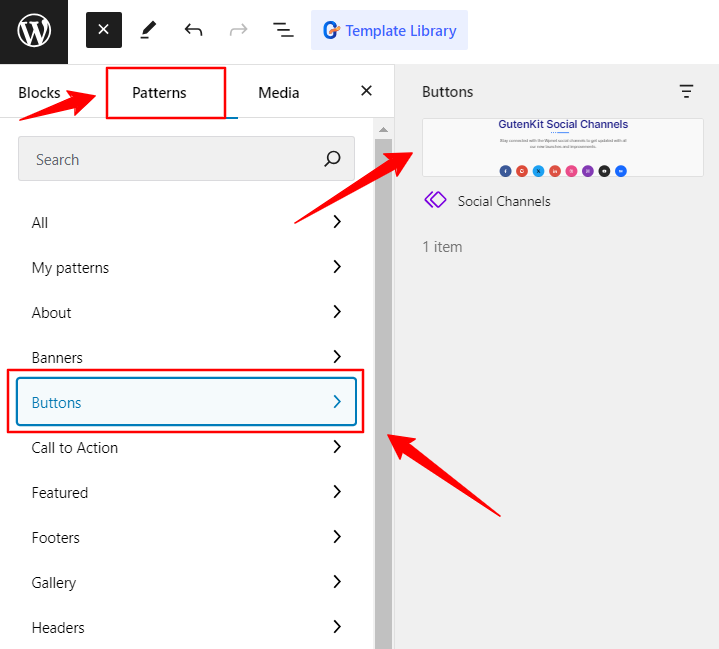
Accédez à la catégorie de vos blocs réutilisables et cliquez dessus une fois que vous la voyez. Le bloc réutilisable sera ajouté à votre article ou à votre page. Par exemple, dans l'image ci-dessus, vous pouvez voir notre «Réseaux sociaux" modèle ou bloc réutilisable sous le "Bouton" catégorie. C'est tout.
Vous pouvez le personnaliser après avoir ajouté un bloc ou un motif réutilisable. Pour ce faire, cliquez sur le bouton «Modifier l'original” option under the block toolbar. You will see a new screen to edit the WordPress block pattern. However, customizing it will also affect other aspects of the website where you use it.
Comment convertir des blocs WordPress réutilisables pour une publication spécifique
Découvrons un autre aspect important de l'utilisation des blocs réutilisables WordPress, à savoir la personnalisation des modèles ou des blocs réutilisables sans modifier les autres utilisations du bloc sur le site Web. Pour cela, vous devez convertir le bloc réutilisable WordPress en un bloc normal.
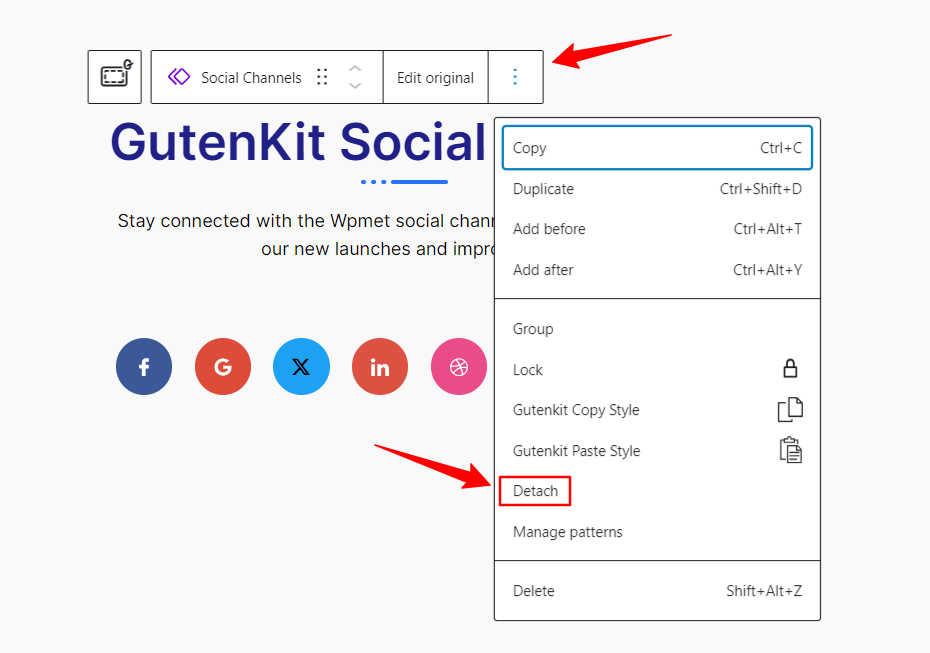
Sélectionnez le bloc réutilisable et cliquez sur les trois points verticaux à droite du menu de la barre d'outils. Recherchez le «Détacher" et cliquez dessus. Cela convertira le bloc réutilisable en un bloc normal. Vous serez alors libre d'apporter toutes les modifications nécessaires à ce bloc.
Comment gérer les blocs réutilisables (modèles) dans l'éditeur WordPress
You may have multiple WordPress reusable content blocks and patterns and you want them to manage from a centralized location. No worries! You have this advantage too. Navigate to the WordPress dashboard, and follow Apparence > Éditeur.
Vous serez redirigé vers une nouvelle page, dans la barre latérale gauche, sélectionnez le "Motifs" option sous le "Conception" onglet. Vous retrouverez toutes les catégories de motifs, choisissez celle que vous préférez.
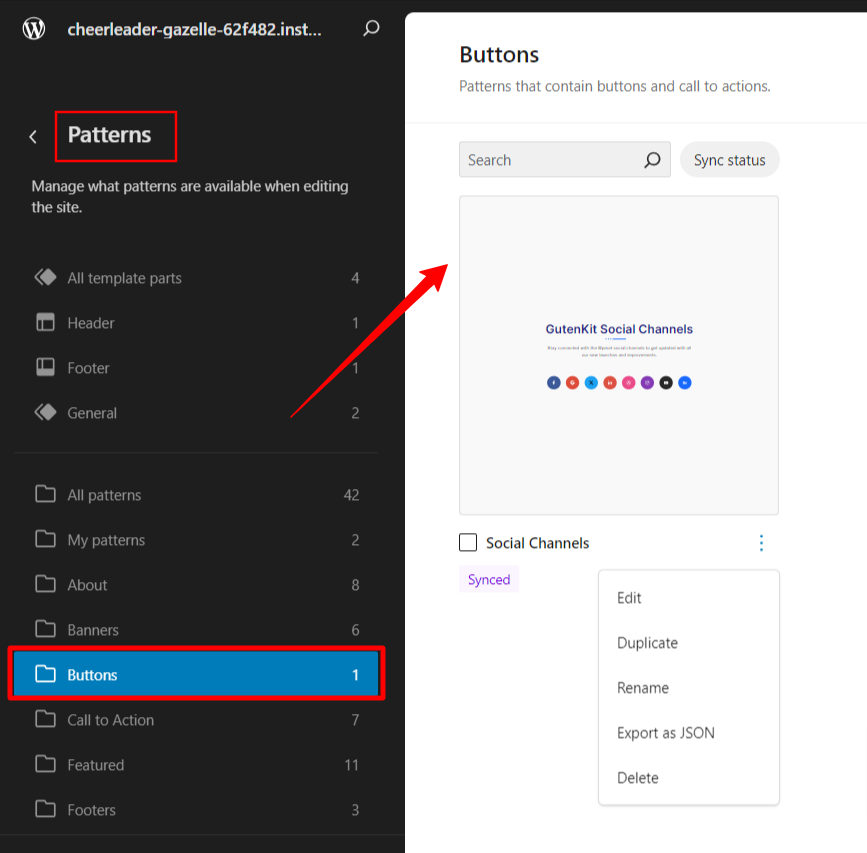
Sur le côté droit, vous verrez les blocs réutilisables. Vous pouvez les modifier, les dupliquer, les supprimer et les exporter pour les utiliser sur un autre site Web WordPress.
Comment importer/exporter des blocs réutilisables (modèles) dans WordPress
Les avantages de l'utilisation de blocs réutilisables WordPress ne se limitent pas seulement à leur utilisation sur l'ensemble du site Web, mais également à leur exportation et à leur importation sur d'autres sites Web. C'est un gain de temps considérable pour tous les développeurs.
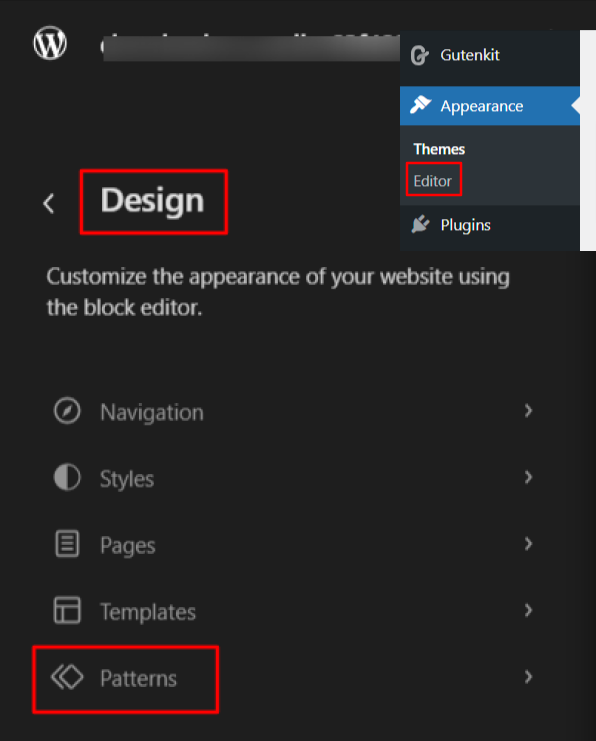
Si vous avez installé la dernière version de WordPress, depuis votre tableau de bord d'administration, naviguez comme nous l'avons montré ci-dessus : Apparence > Éditeur > Design > Motifs.
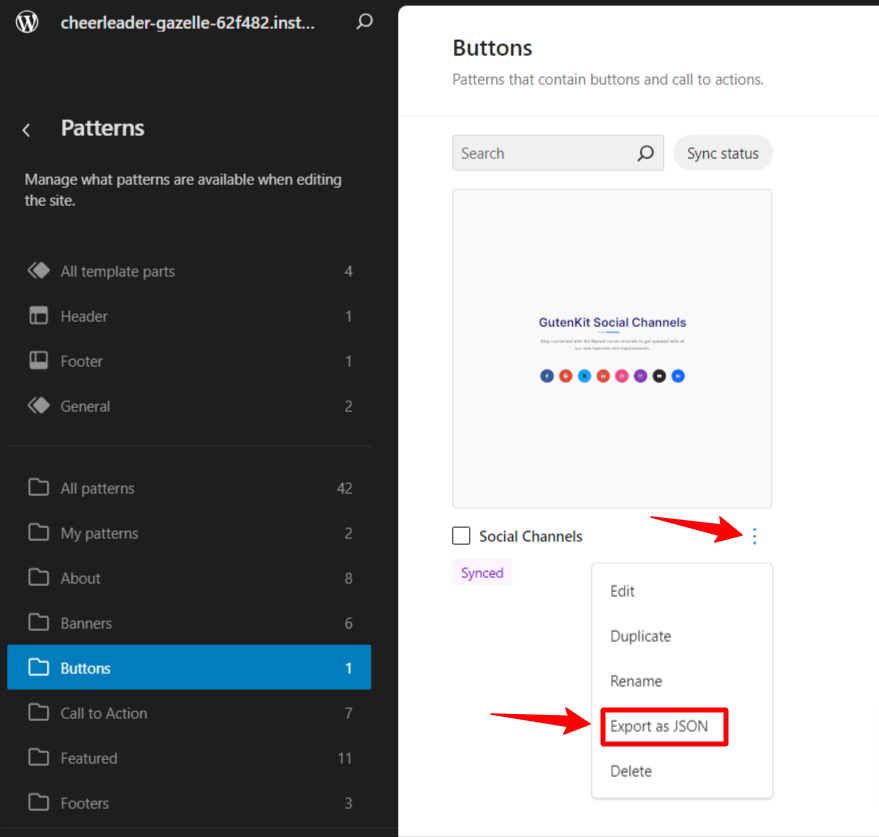
Pour exporter un bloc ou un motif réutilisable: Sélectionnez la catégorie de motif et cliquez sur l'icône verticale à trois points du motif que vous souhaitez exporter. Vous verrez une option intitulée «Exporter au format JSONAppuyez dessus pour enregistrer le fichier JSON sur votre appareil.
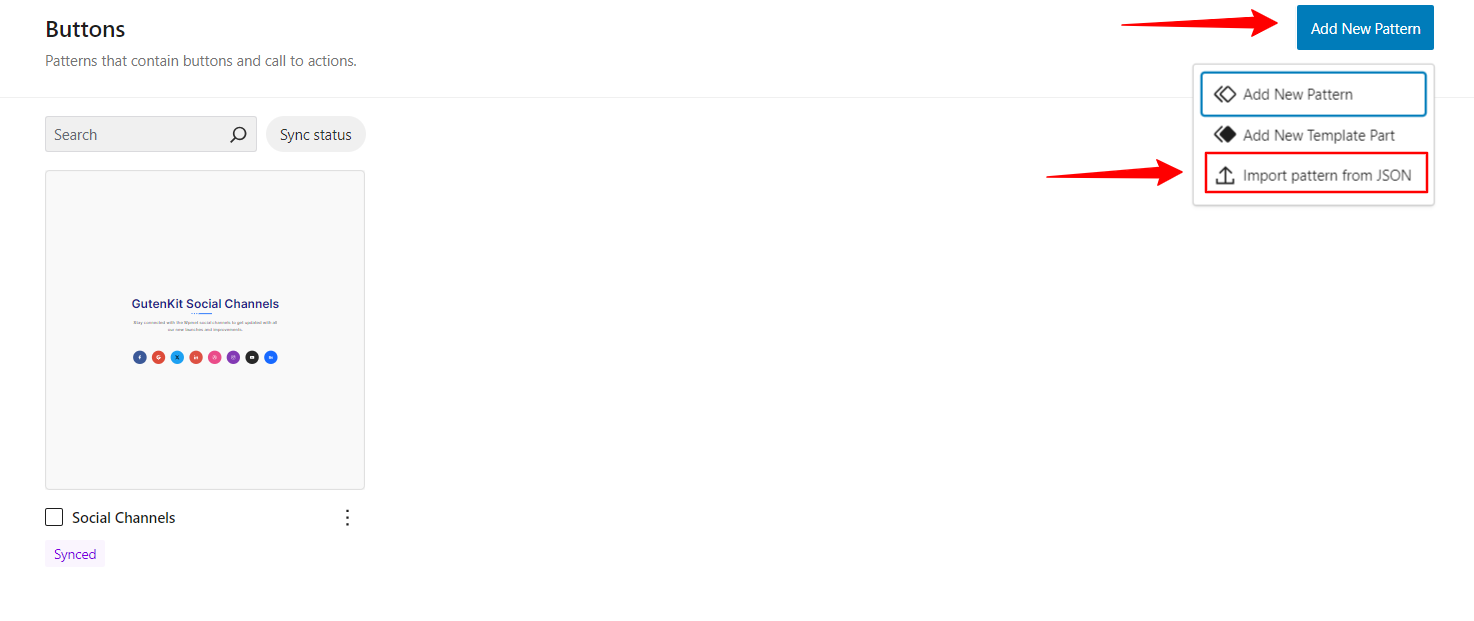
Pour importer un bloc ou un motif réutilisable:Lorsque vous êtes sur la page des modèles, cliquez sur le bouton «Ajouter un nouveau modèle" option puis appuyez sur "Importer un modèle à partir de JSON" pour télécharger le fichier JSON depuis votre ordinateur.
FAQ
Les blocs réutilisables sont stockés dans la base de données WordPress sous la forme d’un type de publication personnalisé appelé « wp_block ».
Vous pouvez insérer des classes CSS dans le «Avancé” onglet des paramètres de bloc réutilisable. Un champ serait intitulé «Classe(s) CSS supplémentaire(s)" pour ça.
Pour supprimer les blocs réutilisables de votre site WordPress, accédez à Apparence > Éditeur > Design > Motifs et cliquez sur l'icône verticale à trois points pour afficher l'option de suppression.
Des blocs réutilisables peuvent être trouvés dans le Apparence > Éditeur > Design > Motifs.
Conclure!
En tant qu'utilisateur de WordPress, vous recherchez ce qui facilite votre travail. WordPress a continuellement développé diverses nouvelles fonctionnalités utiles et permettant de gagner du temps, telles que les blocs récupérables.
Si vous savez comment utiliser et gérer les blocs réutilisables de WordPress, vous pouvez gagner beaucoup de temps en évitant le travail répétitif. Et nous espérons que ce blog vous a aidé à faire la différence entre les blocs réutilisables de WordPress et les blocs classiques.


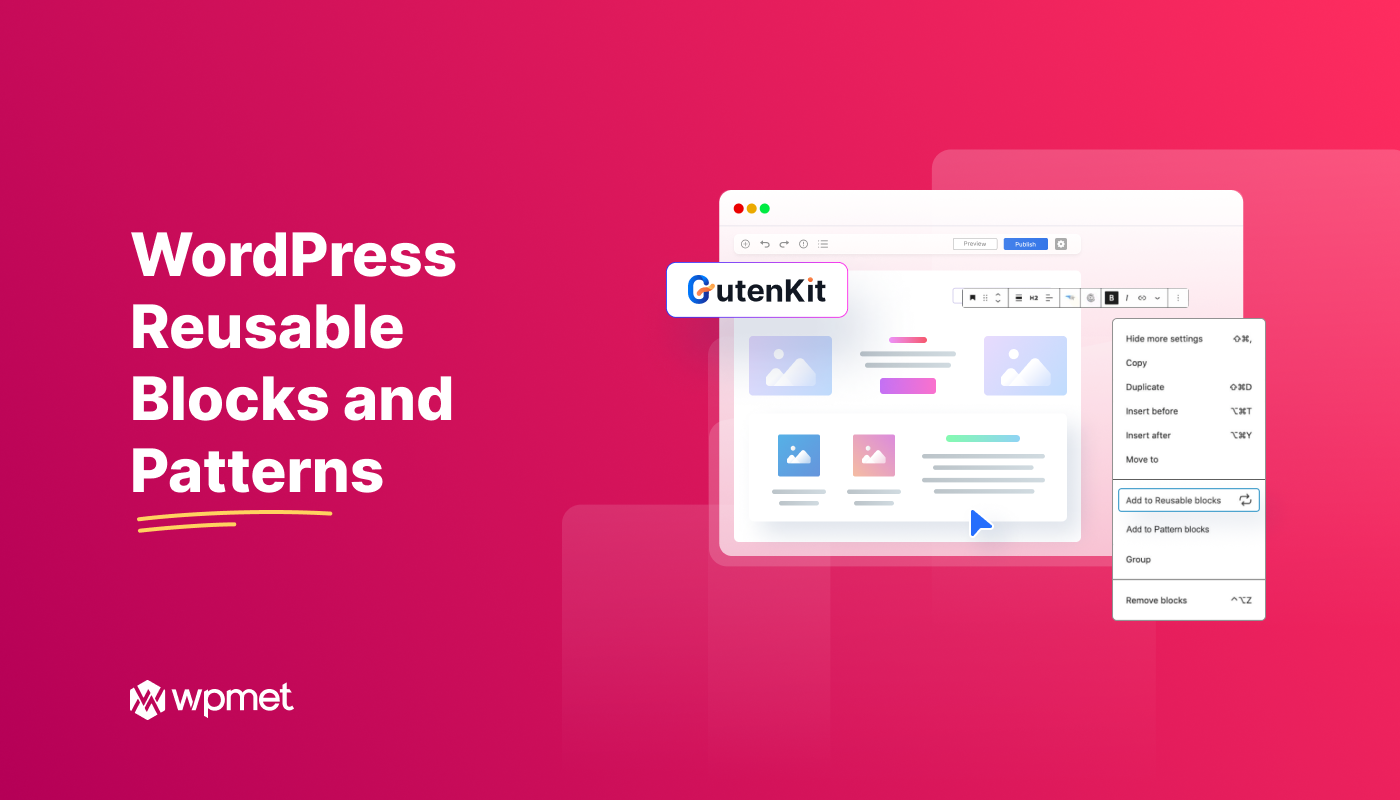
Laisser un commentaire